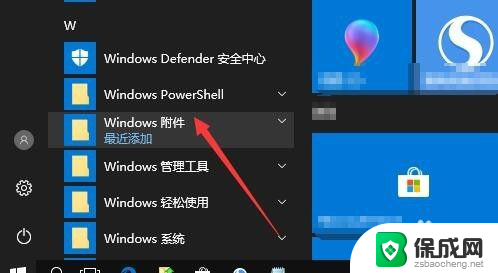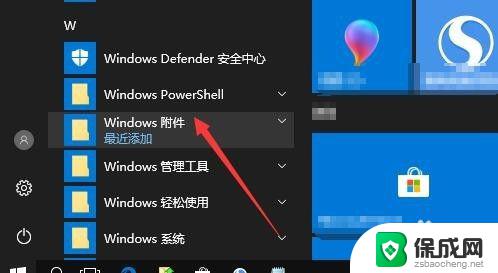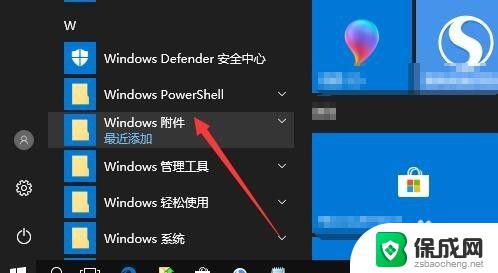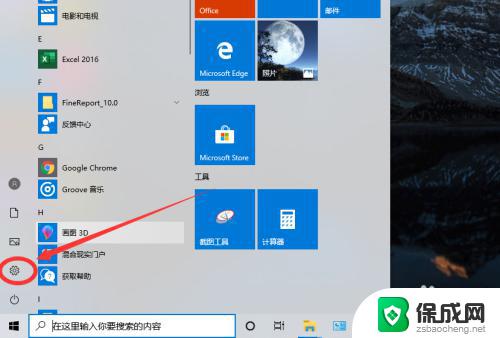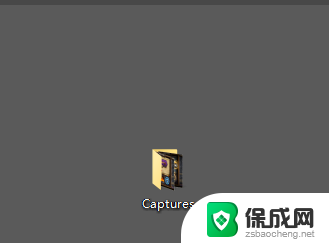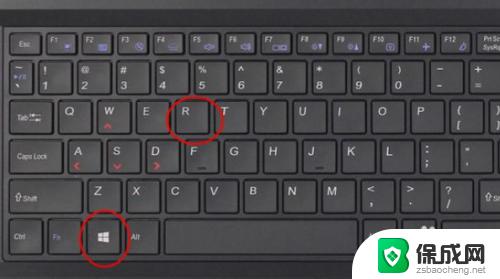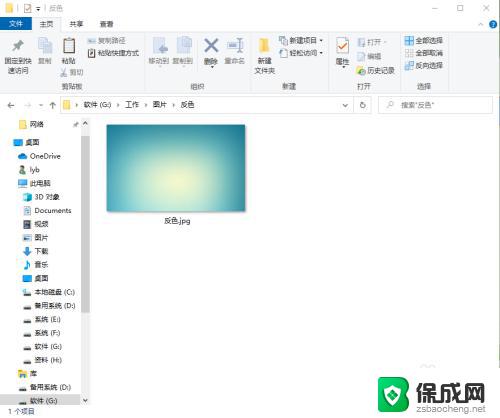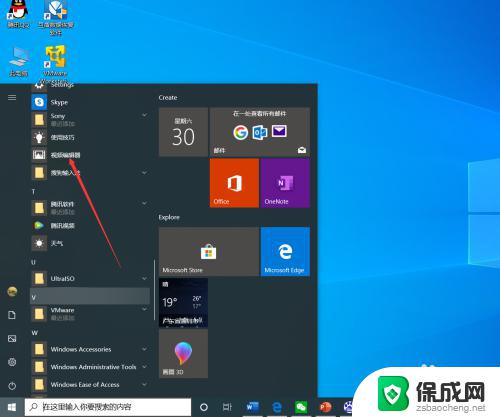win10系统怎么画图 win10画图工具在哪里
Win10系统是微软公司最新推出的操作系统,拥有许多强大的功能和工具,其中包括专门用于绘图的画图工具,在Win10系统中,用户可以通过简单的操作找到画图工具,无需安装任何第三方软件。这款画图工具功能强大,操作简单可以满足用户绘图的基本需求。让我们一起来Win10系统中的画图工具在哪里,以及如何使用它进行绘图吧!
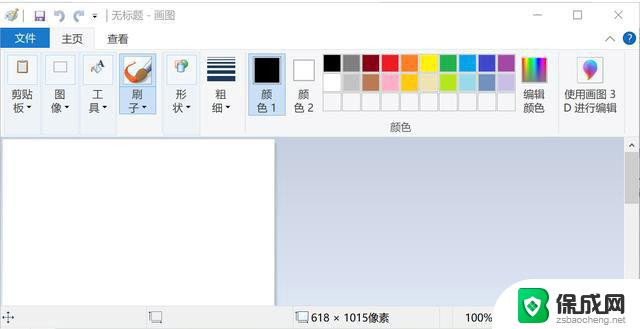
画图工具
本文使用华为Matebook14笔记本,Windows10系统和画图软件21H2进行解答。
方法一:使用搜索功能。您可以在任务栏的搜索框中输入“画图”或“mspaint”,然后点击搜索结果中的画图图标。就可以打开画图软件。
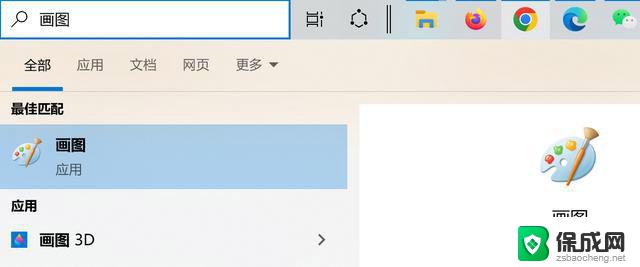
搜索框
方法二:使用运行命令。您可以按下Win+R键,打开运行窗口,然后输入“mspaint”,点击确定,就可以打开画图软件。
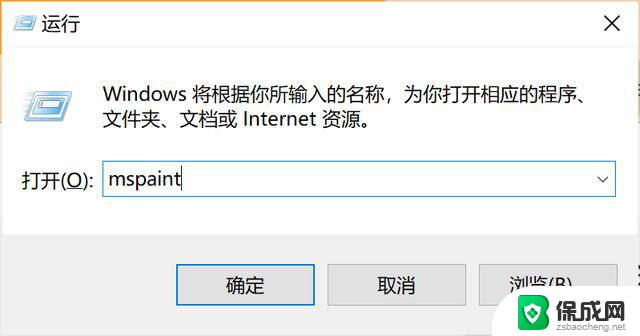
Windows+R
方法三:使用文件资源管理器。您可以打开文件资源管理器,然后在地址栏中输入“C:\Windows\System32\mspaint.exe”,按下回车键,就可以打开画图软件。
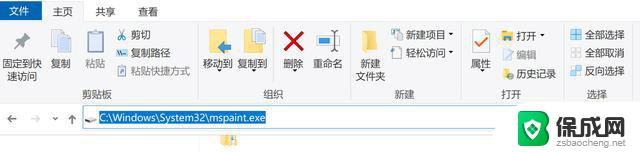
地址栏输入
方法四:选中任意一张图片,并用右键单击,在弹出的选项中点击“编辑”按钮,即可显示“画图”的功能。
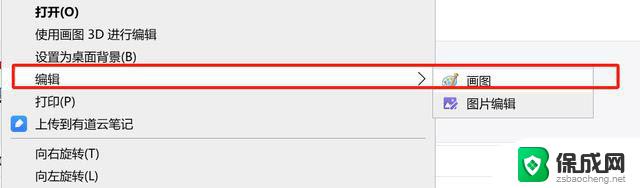
编辑一张图片
注意事项:
画图软件可能会在未来的win10版本中被移除或替换,所以建议您及时备份或下载其他替代软件。
画图软件的功能比较简单,如果您需要更高级的图形编辑功能。可以使用其他软件,如Photoshop、GIMP等
Win10系统安装Paint 3D后怎么使用经典画图工具?
以上就是win10系统怎么画图的全部内容,有需要的用户就可以根据小编的步骤进行操作了,希望能够对大家有所帮助。